Можно ли установить Whatsapp на компьютер (Ватсап)
Можно ли установить Whatsapp на компьютер? Несомненно. Но для правильной установки Вам нужно применить телефон. Это приложение пригодиться в поездках, путешествиях, и дома. Очень круто использовать такое средство связи, которое помогает связываться с родными и близкими.
Можно ли установить Whatsapp на компьютер
 Здравствуйте друзья! Начинающие пользователи всё чаще стали задаваться вопросом, можно ли установить Whatsapp на компьютер? Для этого Вам необходимо применить инструкцию, которая поможет произвести установку правильно. Не все пользователи пользуются Ватсапом на телефоне, особенно люди пенсионного возраста.
Здравствуйте друзья! Начинающие пользователи всё чаще стали задаваться вопросом, можно ли установить Whatsapp на компьютер? Для этого Вам необходимо применить инструкцию, которая поможет произвести установку правильно. Не все пользователи пользуются Ватсапом на телефоне, особенно люди пенсионного возраста.
Но компьютер, достаточно удобная система, позволяющая пользоваться данным приложением в удобном для Вас месте. Установить эту программу на Ваш компьютер получиться в том случае, если она была ранее установлена на телефонном устройстве. О том, как правильно это сделать, рассказано (в этой статье).
Как установить Ватсап на компьютер, если он есть на телефоне
Для того чтобы скачать ватсап на компьютер Вам необходимо перейти на официальный сайт производителя этого приложения. В Интернете нужно ввести название данной программы в поисковике (Рисунок 1).

Далее заходите на сам сайт и выбираете, на какое устройство устанавливать приложение.
В данном случае я использую ссылку, которую Вы видите на сайте: компьютеры МАС или Windows. Не забывайте нажать на кнопку скачать, после перехода по этим ссылкам и немного подождите, когда установочный файл появиться у Вас на компьютере.
(Рисунок 2).

После того, когда файл будет скачан, Вам нужно зайти в раздел загрузки и кликнуть два раза левой клавишей мыши по указанному файлу. Впоследствии запускаете инсталлятор. Очень важно подождать несколько минут, чтобы появилось специальное окно, которое является завершающим этапом в установочном процессе.
Ватсап для компьютера устанавливать, возможно, только по следующей инструкции:
- откройте Ватсап на вашем телефоне;
- нажмите меню, или настройки и выбирайте Whatsapp-Web;
- наводите телефон на этот монитор, чтобы считывать специальный код.
Данный процесс проделать необходимо, чтобы успешно установить программу. Следуйте инструкции выше и запускаете мессенджер на телефоне. Далее подносите телефон лицевой стороной к указанному экрану Вашего компьютера. После чего происходит синхронизация. Итак, Вы смогли скачать и установить ватсап на компьютер бесплатно.
к оглавлению ↑Можно ли установить ватсап на компьютер без телефона
Если у Вас по каким-то причинам нет современного мобильного устройства, необходимо изучить информацию о том, как установить ватсап на компьютер без телефона. Для этого, Вам придётся найти в Интернете специальную утилиту, которая называется BlueStacks.
Обычно, этот помощник называют эмулятором, поскольку благодаря ему создаётся видимость мобильного устройства. Переходите на сайт этой программы и скачивайте к себе на компьютер (Рисунок 3).

Установка этой программы простая. Так же следуйте инструкциям и дождитесь окончания процесса. Когда инсталляция завершиться появляется значок на рабочем столе, который необходимо открыть для запуска эмулятора.
Впоследствии, нужно зайти в поиск эмулятора и набрать там название мессенджера Whatsapp. Когда Вы заметите значок приложения, (обычно он выделяется зелёным цветом), жмите на него один раз и далее установить. Итак, мы узнали, можно ли установить Whatsapp на компьютер.
к оглавлению ↑Как пользоваться Ватсап на компьютере
Как известно, компьютеры сейчас используются в офисах, на предприятиях и в домашних условиях. Но не всем людям нравиться применять мессенджер на телефоне, поскольку существуют некоторые ограничения. Например, клавиатура не даёт как можно быстрее набирать текст. Новичок не знает многих тонкостей, данного приложения, и поэтому следует рассмотреть всё более детально.
Как пользоваться whatsapp на компьютере:
- Настройка рабочего стола. Данную функцию следует применять тогда, если Вы хотите открыть приложение при входе в систему. Это нужно в основном для тех людей, которые часто забывают пароли. Там нужно просто поставить галочку, чтобы подтвердить решение.
- Техническая поддержка. Во вкладе помощь, которая находиться на главном экране данной программы, Вы сможете узнать ответы на вопросы по технической части этой программы.
- Общие чаты. Чат можно легко поменять на различные цветовые гаммы, и общаться с друзьями.
Ватсап имеет довольно удобный функционал на компьютере. Так что пользоваться им, не составит особых усилий.
Заключение
Итак из статьи мы узнали, можно ли установить Whatsapp на компьютер, как с телефона, так и без него. Применение whatsapp для компьютера, действительно помогает многим людям решать различные задачи. Применяйте мессенджер с умом, и тогда у Вас всё получиться. Спасибо за внимание и удачи Вам!
С уважением, Иван Кунпан!
Просмотров: 2246
Получайте новые статьи блога прямо себе на почту. Заполните форму, нажмите кнопку «Подписаться»
Вы можете почитать:
Три способа запустить WhatsApp Messenger на Windows
Обычно люди пользуются WhatsApp на мобильных устройствах. Это удобно, поскольку доступ к перепискам и звонкам всегда под рукой, достаточно запустить соответствующее приложение. Но все же набор текста на смартфонах и планшетах далеко не такой удобный, как на компьютере. Гораздо приятнее печатать сообщения с клавиатуры.
Мессенджер для Windows
Все удобства переписки получится получить, если воспользоваться версией мессенджера для Windows. В действительности их две: web-клиент и отдельная программа. Среди преимуществ таких вариантов можно выделить простоту установки и удобства использования. Но есть и определенные недостатки. В обоих случаях требуется подключение к мобильному устройству, при этом постоянно будет потребляться его трафик. Кроме того, оба варианта не дают возможность совершения вызовов, а такая необходимость иногда появляется.
Существует и третий способ управления WhatsApp на компьютере или ноутбуке. Он лишен всех вышеописанных недостатков, но и далеко не такой удобный. Суть в том, что на ПК устанавливается эмулятор Android. А с его помощью можно запустить любое приложение с этой платформы, есть даже доступ к магазину Play Market. Такой вариант совсем не требует подключения к мобильному устройству. Рассмотрим все 3 случая в деталях.
Способ 1: Стационарный клиент
Установить Вацап для Виндовс можно в форме стационарного клиента. Это будет отдельной программой на компьютере, запуск которой частично откроет доступ к функциям мессенджера.
Загрузить стационарный клиент можно по ссылкам ниже. Когда все скачается, запустите файл WhatsAppSetup.exe, после чего нажмите «Далее». Это запустит процедуру инсталляции, которая займет не больше минуты.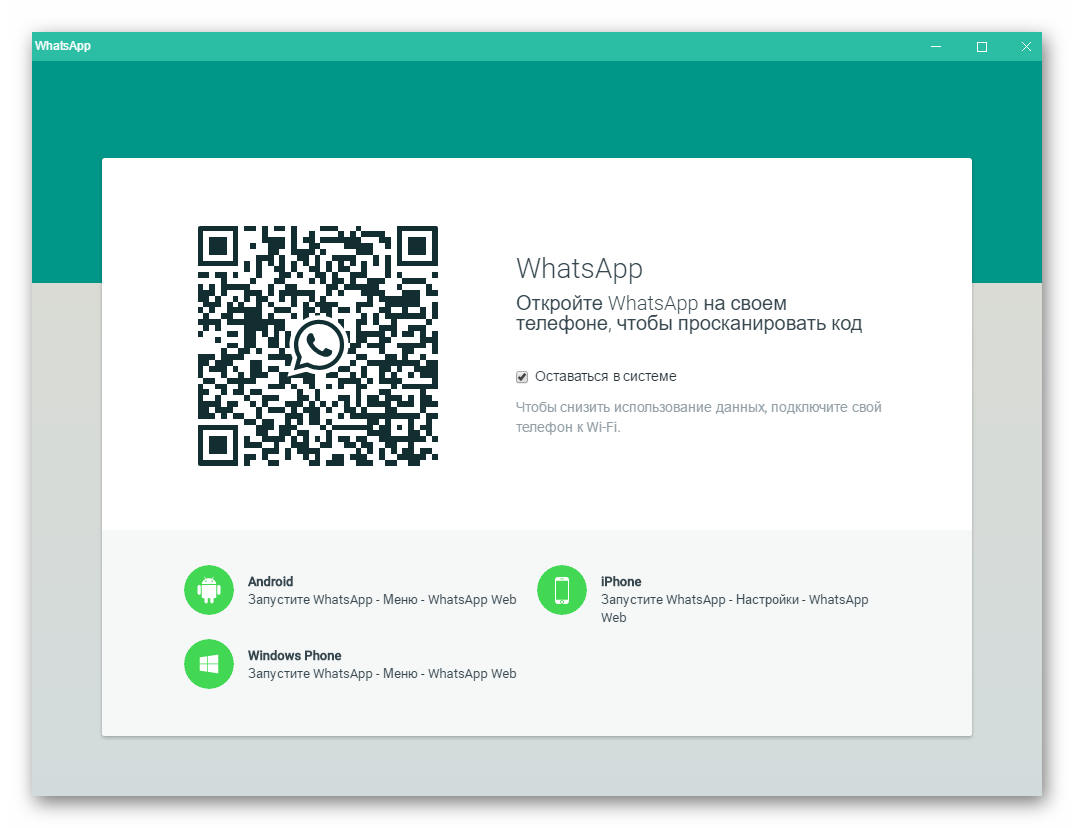
Вацап можно найти в полном списке программ из меню «Пуск». Приложение автоматически запустится после установки. Появится окно с крупным штрих-кодом и пояснением по синхронизации. Нужно запустить мессенджер на мобильном устройстве, из настроек (в случае iOS) или основного меню (в случае Android) выбрать пункт WhatsApp Web и навести на него камеру.
Способ 2: Веб-версия
В данном случае никакой установки не требуется. Откройте в браузере ссылку web.whatsapp.com, перейдите в меню синхронизации на телефоне и считайте штрих-код. Теперь можно отправлять сообщения, голосовые заметки и медиафайлы прямо из окна интернет-обозревателя. Но при этом нельзя отключать мессенджер или сеть на мобильном устройстве.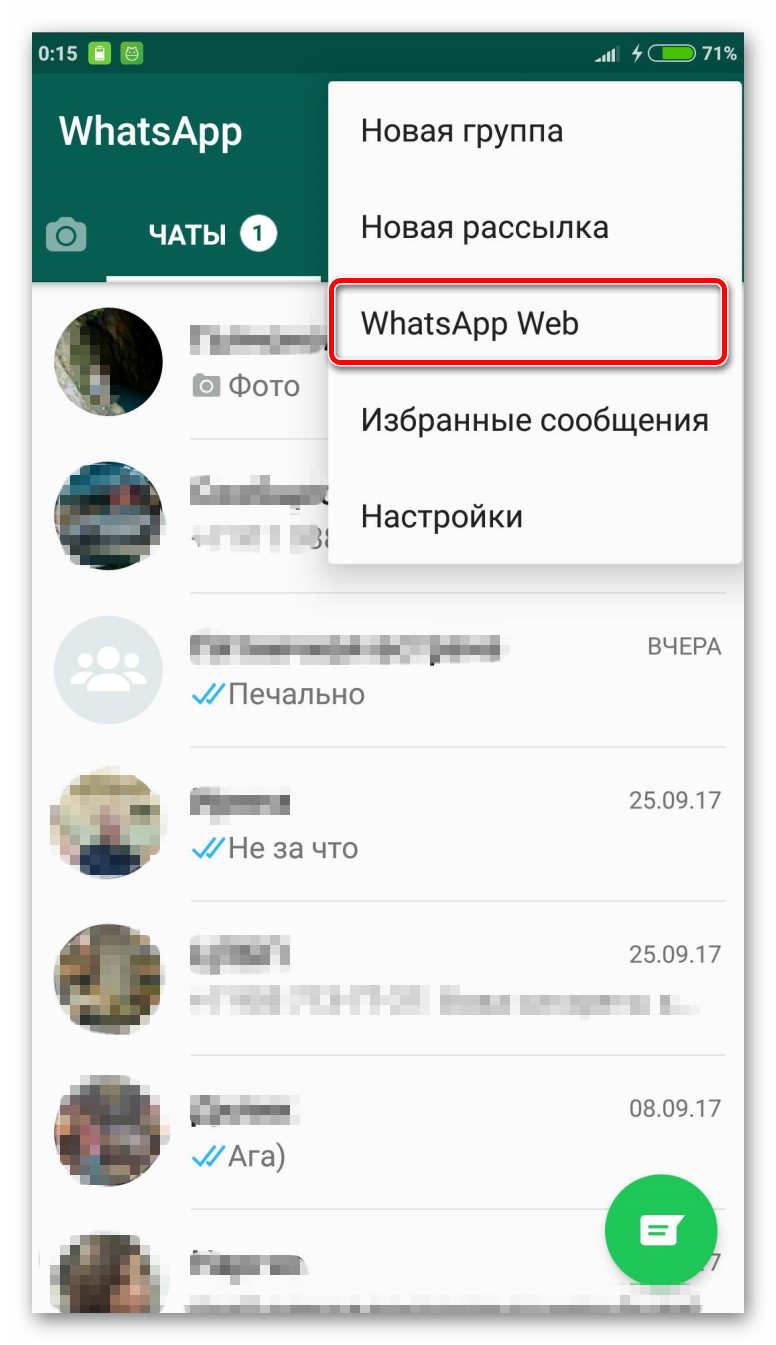
Способ 3: Эмулятор Android
Как уже было упомянуто выше, два предыдущих варианта запуска WhatsApp для Виндовс связаны с серьезными ограничениями. Главное из них — необходимость непрерывной синхронизации с мобильным устройством. Кроме того, отсутствует возможность совершения голосовых и видеовызовов. Также не получится опубликовать новый статус и отредактировать или удалить текущий.
Соответственно, ПК версия приложения является ограниченной, полностью заменить клиент для смартфона или планшета с ее помощью не выйдет. Но здесь можно воспользоваться одной хитростью — эмулятором Android. Это специальная программа для Windows, позволяющая запускать мобильные приложения, в том числе и WhatsApp. Проще всего использовать Nox App Player.
- Загрузите эмулятор с официального сайта https://ru.bignox.com.
- Установите и запустите программу, никаких настроек она не требует.
- Войдите в существующий аккаунт Google или создайте новый.
- Запустите Play Market и в поисковую строку вбейте название мессенджера.
- Дождитесь окончания установки и откройте его с главного экрана.
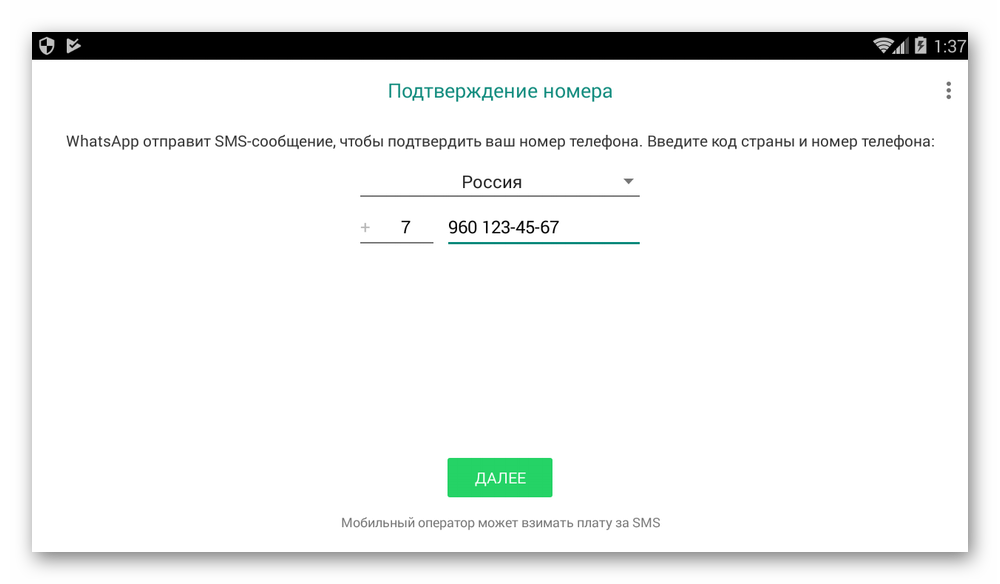
Дальнейшее использование Воцапа ничем не отличается от Андроид-версии на телефоне. Нужно указать номер телефона для входа, подтвердить или отказаться при выборе синхронизации данных и начать общение. При этом для пользователя доступен полный набор возможностей. Однако для совершения вызовов требуется микрофон.
Whatsapp для компьютера — установка и настройка приложения для ПК
WhatsApp — уверенно набирающий популярность бесплатный мессенджер для мобильных платформ.
Несмотря на ориентированность приложения на мобильные платформы, некоторым пользователям ПК может понадобиться WhatsApp для компьютера.
Содержание:
К сожалению полноценной версии для стационарных платформ, и ноутбуков пока не существует, но обзавестись whatsapp для компьютера все же можно.
Важно! Перед началом установки нужно отметить, что авторизация на персональном компьютере отменит авторизацию на мобильном устройстве. То есть, одновременно использовать один и тот же аккаунт для ПК и мобильного устройства невозможно.
Обзаводится стационарной версией whatsapp для windows 7 имеет смысл тем, кто много времени проводит за компьютером.
Для процесса установки и использования приложения понадобится иметь аккаунт Google.
Скачать и установка WhatsApp для компьютера
Чтобы запустить приложение на ПК понадобится для начала скачать, и установить эмулятор платформы Android.
Он может быть любым, но в данной инструкции рассмотрим использование Bluestacks. Для начал понадобиться открыть сайт эмулятора.
На сайте будет кнопка для скачивания эмулятора, которую нужно нажать и выбрать место для установки. Для удобства скачиваем установочный файл на рабочий стол.
Он будет выглядеть как обычный инсталлятор. При желании запустить процесс установки можно будет даже из браузера, к тому же всегда можно найти whatsapp для компьютера на торрент.
После запуска программы система безопасности Windows выдаст сообщение, в котором необходимо нажать «Запустить».
Установка Bluestacks займет некоторое время. В приветственном окне необходимо нажать «Продолжить».
Затем понадобится выбрать директорию для установки. Если нет никаких причин устанавливать программу в другое место, то можно оставить адрес по умолчанию и нажать «Далее».
Для нормальной работы приложений в эмуляторе опции на изображении внизу лучше оставить активированными и нажать «Установить».
Процесс непосредственной установки не отнимет много времени.
По его завершении проигрыватель приложений запустится автоматически и начнет синхронизацию с Google PlayMarket. Это процесс займет некоторое время.
Когда синхронизация завершится, пользователь будет перенаправлен на страницу поиска и загрузки приложений. Найти интересующее приложение поможет кнопка «Поиск».
Собственно, отсюда и можно скачать whatsapp для компьютера бесплатно.
В строке запроса нужно набрать название интересующего приложения (whatsapp) и нажать на иконку, появившуюся в поле выдачи по запросу.
Эти действия перенаправят на страницу приложения в PlayMarket. Для начала установки понадобится нажать кнопку «Установить» и принять информацию о разрешениях программы.
Скачивание небольшого клиента, рассчитанного на мобильные платформы произойдет быстро, установка же практически мгновенная.
Эмулятор сообщит о завершении установки сообщением из трея. После этого открыть мессенджер можно будет непосредственно со страницы в PlayMarket.
Когда приложение установится понадобится пройти повторную авторизацию при помощи мобильного телефона. Прежде всего понадобится принять условия предоставления услуг приложения.
Затем ввести телефонный номер для процедуры авторизации. По ее завершении аккаунт на мобильном устройстве станет недоступным.
Затем нужно будет проверить верность введенного номера и подтвердить его. Если обнаружена ошибка во вводе, то нужно нажать «Изменить» и ввести верный номер.
Затем система попробует отправить СМС-сообщение, но оно не придет.
Тогда будет предложен вариант авторизации со звонком. Кнопка «Позвонить мне» инициализирует автоматический вызов на указанный номер телефона.
Робот продиктует код, который необходимо ввести в соответствующее поле для активации аккаунта.
Затем останется только придумать никнейм для своего аккаунта и можно приступать к работе с приложением.
Обратите внимание! Список контактов не импортируется с мобильного устройства, всех их придется добавлять вручную при помощи специальной кнопки во вкладке «Контакты».
После добавления контактов в список приложение полностью готово к работе.
Теперь все контакты доступны из эмулятора, иконка которого расположена на рабочем столе (или там, куда ее поместил пользователь).
На этом инструкция о том, как whatsapp для компьютера скачать бесплатно на русском языке для windows завершается.
Важно только правильно оценить на какой платформе этот мессенджер полезнее конкретному пользователю.
Так как одновременно на ПК и мобильном устройстве его использовать не получится.
к содержанию ↑
Авторизация аккаунта Google
Чтобы нормально пользоваться PlayMarket необходимо авторизоваться в учетной записи Google. Делается это следующим образом:
- Левым кликом в эмуляторе потянуть область рядом верхним правым краем экрана. Появится панель, открывающая доступ к настройкам.
- Вменю настроек понадобится выбрать пункт «Управление учетными записями».
- В меню сервисов, естественно, Google.
- Можно использовать как существующий, так и создать новый аккаунт. Процедура создания нового организована пошагово. Поэтому рассмотрим вариант подключения существующего аккаунта.
- Понадобится ввести адрес электронной почты и пароль к учетной записи Google (так же, как для входа на почту или в браузер Google Chrome).
- Затем нужно согласиться с условиями конфиденциальности и условиями использования сервисов компании.
- После небольшого ожидания вход в систему будет выполнен.
Этим же способом можно управлять и другими учетными записями в социальных сетях, приложениях для общения и прочее.
Whatsapp для компьютера без телефона
Можно использовать приложение WhatsApp не только с помощью смартфона. У пользователей, которым тяжело или неудобно печатать на мелкой клавиатуре, возникает вопрос, как установить “Ватсап” на компьютер без телефона. Понадобятся телефонный номер, доступ к интернету, ПК или ноутбук и немного времени.

 WhatsApp на компьютере.
WhatsApp на компьютере.Установка приложения WhatsApp на ПК с использованием эмулятора
Эмулятор – это программа, которая позволяет сымитировать среду Андроид-устройства на любой операционной системе: Windows, Linux, MacOS. Наиболее популярными эмуляторами являются BlueStacks, Nox, MEmu, KoPlayer. Установить их можно бесплатно, воспользовавшись официальным сайтом или проверенным сервисом. С помощью этих программ возможно загружать на персональный компьютер приложения, разработанные для Android. Можно зарегистрировать “Ватсап” без QR-кода и без необходимости синхронизации с приложением на смартфоне.
Чтобы установить “Ватсап” с помощью эмулятора:
- Установите программу на свой компьютер, скачав с официального сайта. Можно выбрать эмулятор как для слабых ПК, так и для устройств с большой оперативной памятью.
- Зайдите в программу. Для этого нужно зарегистрироваться в “Гугл”-аккаунте: завести почту в системе.
- Найдите в поисковике WhatsApp.
- Следуйте инструкциям мастера по установке. Вам останется только зайти в свой профиль.
Чтобы использовать эмуляторную версию “Ватсапа”, смартфон как таковой вам не нужен. Понадобится лишь зарегистрированный телефонный номер. Причем он может принадлежать даже стационарному телефону. В этом случае выберите в качестве способа активации звонок. Зайти в профиль можно, подтвердив принадлежность номера СМС-кодом или голосовым вызовом.
Эмулятор не требует установленной мобильной версии.
“Ватсап” для компьютера без эмулятора
Существует 2 варианта использования приложения “Ватсап” на компьютере без применения эмулятора. Вы можете установить десктопную версию, разработанную производителями специально для стационарного использования, или воспользоваться браузерной.

 Сканирование QR-кода для входа в веб-версию Ватсап.
Сканирование QR-кода для входа в веб-версию Ватсап.Десктопная версия
Приложение WhatsApp доступно в десктопной версии только для “Виндовс 8.1+” или Mac OS X 10.10 и новее. Этот способ не подойдет, если ваша операционная система на компьютере более старая или стоит Linux. Если параметры подходят, нужно перейти на официальный сайт “Вацапа” и в разделе “Скачать” выбрать свою ОС и разрядность.
Система предложит скачать файл загрузки и открыть его. Останется дождаться установки программы и после запуска просканировать QR-код для входа в систему. Чтобы просканировать QR-код, нужно зайти в мобильном приложении “Ватсап” в меню или настройки и выбрать “Ватсап Веб”. Откроется сканер QR, который позволит получить доступ к вашему аккаунту со всеми сохраненными данными.
Браузерная версия
Если программное обеспечение вашего компьютера не позволяет загрузить десктопную версию мессенджера и вам не хочется загружать эмулятор, есть вариант воспользоваться мессенджером в браузере компьютера через ватсап онлайн.
Для этого нужно:
- Запустить в любом браузере “Ватсап”.
- Включить приложение на телефоне.
- В настройках выбрать пункт WhatsApp Web.
- Просканировать на телефоне QR-код, появившийся на мониторе. Ваш аккаунт будет зарегистрирован в системе, и произойдет синхронизация с мобильным приложением. Останется нажать галочку “Оставаться в системе”.
Этот способ имеет свои преимущества и недостатки:
- Преимущества. Не нужно устанавливать какие-либо программы на ПК. Доступ к “Ватсапу” предоставляется за считанные секунды.
- Недостатки. Этот способ не позволяет использовать WhatsApp Web на компьютере без телефона. Работающее мобильное приложение должно находиться поблизости с непрерывным доступом к интернету.

 Активация Ватсап на компьютере.
Активация Ватсап на компьютере.“Ватсап Веб” на компьютере без телефона
Пользоваться WhatsApp без телефона можно, но зарегистрироваться в приложении без номера совсем не получится. Не работает Ватсап веб без включенного мессенджера на телефоне, поэтому нужно дополнительно позаботиться о доступе к интернету.
Выбрать способ, который вам подходит, можно следующим образом:
- Если у вас установлена свежая операционная система, вы можете поставить десктопную версию с официального сайта.
- При отсутствии смартфона и возможности отсканировать QR-код вы можете установить “Ватсап” на компьютер без телефона, используя эмулятор Андроида. Однако все равно понадобится действующий номер, пусть даже стационарного или кнопочного телефона.
- Если у вас всегда под рукой мобильная версия “Ватсапа” с подключением к мобильной сети или Wi-Fi, но операционная система не поддерживает десктопную версию, вы можете использовать браузерную версию WhatsApp Web.
Использование “Ватсапа” на ПК облегчает жизнь пользователя: общение, видео, аудиозвонки остаются, но появляется дополнительная степень комфорта.
Как установить ватсап на компьютер.
Автор slawahyt99 На чтение 6 мин. Просмотров 111 Опубликовано
В настоящее время, существует огромное количество программ, позволяющих пользователям мобильных телефонов, смартфонов, планшетов и компьютеров общаться онлайн. При чем программы, позволяют общаться не только при помощи смс и голоса, но и отправлять фото, видео, аудио записи. Поэтому, сегодня мы с вами поговорим об одной программе завоевавшей любовь огромного количества пользователей — мессенджер WhatsApp. Как известно, приложение WhatsApp изначально разрабатывалось для мобильных устройств, появилось оно в далеком 2009 году. Но мы с вами сегодня рассмотрим, как установить ватсап на компьютер и возможно ли это вообще сделать.
Для чего устанавливать ватсап на компьютер ?
Как я выше уже говорил, WhatsApp изначально разрабатывался для использования на мобильных устройствах, но так как он завоевал огромную популярность, разработчики выпустили сначала web версию, а уже после разработали приложение для компьютера.
Большинство пользователей используют ватсап из-за большого количества нужных функций:
- Возможность создавать множество групп для общения;
- Кросс-платформенность, бесплатность;
- Возможность обмениваться фото, видео файлами;
- Возможность передавать документы, заметки, местоположение;
- Возможность бесплатно общаться по смс или голосом.
Изначально, разработчики хотели сделать платным данное приложение, но после отказались от этой идеи, видимо поэтому приложение обрело столь широкую аудиторию.
Как установить ватсап на компьютер?
Вопрос, как установить ватсап на компьютер волнует многих пользователей программы, так как не всегда удобно держать в руках телефон и отвечать на сообщения, гораздо проще было бы использовать программу на компьютере, если вы много времени проводите за ним.
Если раньше предлагалось использовать для установки приложения на компьютер различные эмуляторы Android приложений (данный способ мы тоже с вами рассмотрим), то теперь все стало гораздо проще. Поэтому, приступим к процессу установки.
Заходим на официальный сайт: https://www.whatsapp.com.
В строке меню жмем кнопку скачать и далее кликаем на ссылку «Скачать для Windows»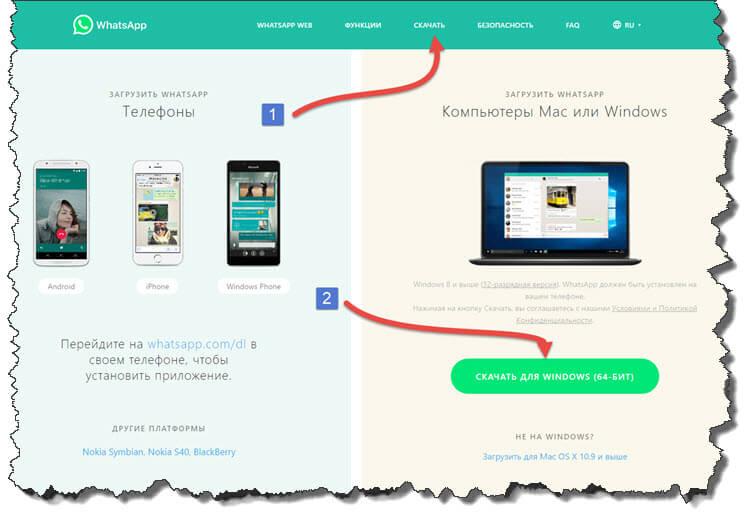
Браузер загрузит на жесткий диск установочный файл. Нам его нужно запустить и установить.
После того, как программа установится, необходимо будет выполнить первоначальные настройки и связать программу, установленную на телефоне, с программой на компьютере.
Для этого запускаем на смартфоне мессенджер, заходим в меню программы и выбираем «WhatsApp Web».
После запуска WhatsApp Web, включится камера на смартфоне и вам необходимо будет просканировать QR-код с экрана монитора компьютера.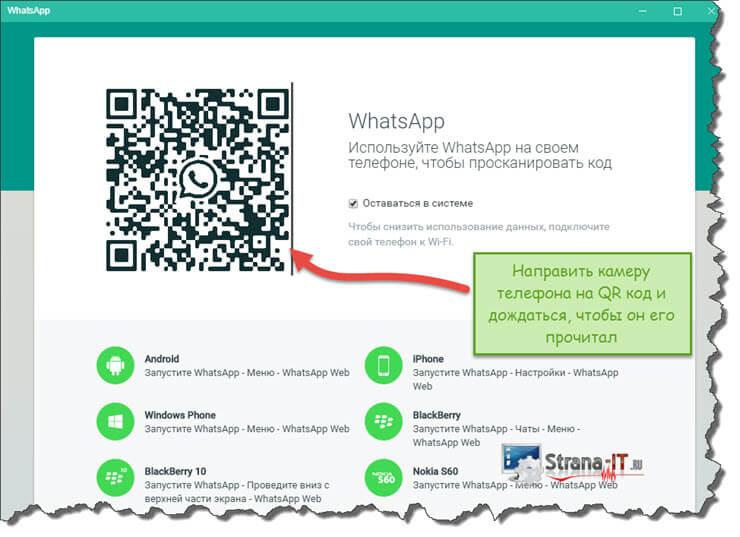
Как только, код будет прочитан, на экране отобразится список контактов и все ваши сообщения, которые есть на данный момент в приложении на телефоне.
Важно! В процессе регистрации нужно будет выполнить активацию приложения. Поэтому после того, как на ваш номер телефона придет сообщение с кодом, необходимо будет его ввести в специальное поле.
На этом процесс установки закончен. Теперь вы знаете как установить ватсап на компьютер.
Синхронизация данных WhatsApp.
Если приложение правильно установлено и корректно работает, то список контактов, сообщения и файлы должны появиться у вас на компьютере. Так как во время регистрации в программе, логин пользователя создается автоматически и привязывается к номеру телефона, то все контакты ватсап записанные на телефоне автоматически переместятся на компьютер. Таким образом, программа после запуска начнет проверку вашего телефонного справочника и при обнаружении у контакта установленного приложения, добавит его в ваш список контактов. Такая синхронизация будет происходить автоматически. Поэтому не удивляйтесь, что в вашем списке контактов постоянно появляются новые пользователи WhatsApp.
Запускаем программу WhatsApp.
После установки приложения ватсап на компьютер и его активации, можно приступить к активному использованию. При запуске программа соединяется с сервером, а так же с вашим смартфоном. Ватсап не умеет работать в режиме оффлайн, поэтому ему необходим постоянный доступ в интернет. Если у вас безлимитный тариф, то конечно волноваться здесь не стоит, но для пользователей, которые платят за интернет по количеству используемого трафика, это может доставить некоторые неудобства. Как во многих других подобных программах вы можете установить статус. Есть возможность использовать стандартные статусы или же предусмотрено использование своего. Ватсап имеет хорошую особенность. Если вы закрыли программу во время отправки сообщения, то соединение с сервером не потеряется и сообщение все равно будет отправлено. Так же есть извещение о прочтении письма вашим собеседником.
Установка WhatsApp c помощью эмулятора для Android BlueStacks 2
Давайте рассмотрим более старый метод установки ватсап на компьютер с помощью BlueStacks 2. С помощью данного эмулятора, можно запустить на компьютере любую игру для операционной системы android.
Первым шагом устанавливаем эмулятор, скачать его можно на официальном сайте — www.bluestacks.com . Скачиваем программу и устанавливаем себе на компьютер.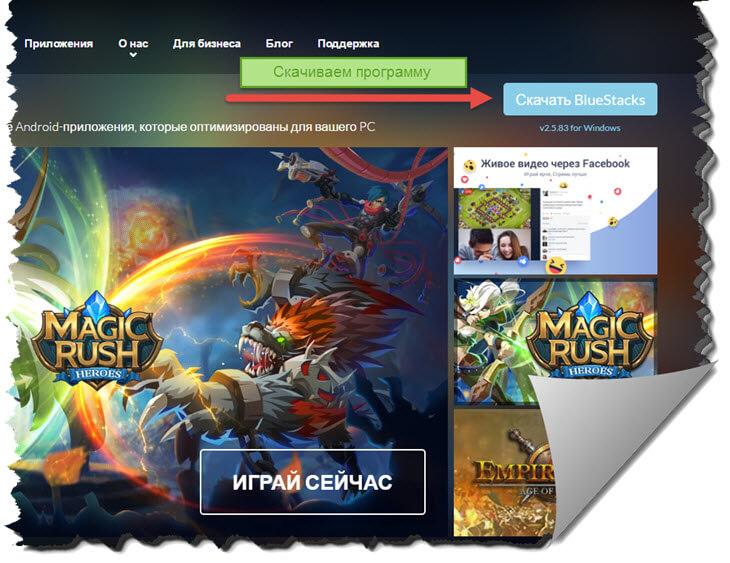
Далее заходим на официальный сайт ватсапа и загружаем программу для android.
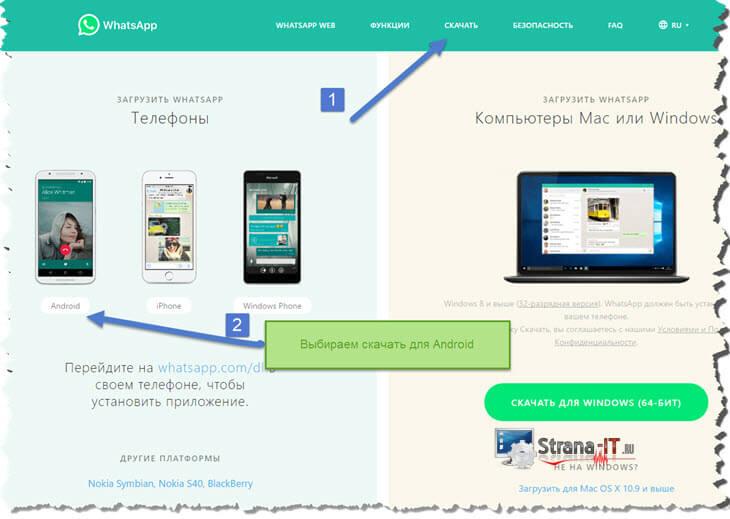
После этого, открываем эмулятор и на загрузившемся рабочем столе жмем кнопку «Установить Apk». Как только программа установится, появится ярлык WhatsApp. Далее запускаем его и будет проведен первый запуск программы, так же как и на смартфоне.
Обратите внимание! Интерфейс эмулятора BlueStacks 2, очень похож на интерфейс вашего андроид смартфона, поэтому сложностей в запуске программы быть не должно.

В данном способе не совсем удобен один момент. После того, как установите программу, нужно будет добавить контакты ватсап с вашего телефона на компьютер вручную. Для этого переходим в эмуляторе в меню настройки и выбираем пункт «Настройка контактов».
После этого, вводим «Имя и телефон» вашего собеседника и жмем «Добавить». На этом процесс установки WhatsApp на компьютер с помощью эмулятора закончен.
Что можно передать по WhatsApp?
Изначально ватсап планировалось использовать для обмена сообщениями между людьми. Но, так как современный мир очень быстро развивается, то функционал программы оброс значительным числом функций: передача аудиофайлов, видео, документов, заметок и так далее. Для того, чтобы отправить картинку собеседнику не нужно лазить по меню, а достаточно нажать на значок «Прикрепить файл». Далее выбираем желаемый контент и отправляем собеседнику. Программа имеет функцию отправки своего местоположения. Она поможет вам, если вы заблудились в большом городе. Имеется возможность отправить собеседнику контакты из телефонной книги.
Заключение
Теперь вы знаете как установить ватсап на компьютер и можете безгранично общаться с друзьями и коллегами. Данный мессенджер — хорошая альтернатива смс сообщениям, которые мы отправляем со своих телефонов. При этом затрат на общение будет гораздо меньше.
Как установить Whatsapp на компьютер? Ватсап на компьютере Windows
Процеcс установки положения WhatsApp на компьютер, не очень сложный и не потребует много времени. Официальной версии Ватсап на компьютер не разработанно, поэтому мы будем использовать эмулятор. Все действия достаточно простые, и не займут много времени, давайте вернемся к вопросу как установить Whatsapp (Ватсап) на компьютер
Для начала, Вам потребуется скачать приложение Android для компьютеров, которое позволит установить приложение для смартфонов на Ваш компьютер. Одной из таких программ, является программа под названием BlueStacks (скачать). После того, как Вы установили программу, запустите в поиске системы, фразу WhatsApp Messenger.

Для того, чтобы установить WhatsApp Messenger на компьютер нужно зарегистрироваться в системе GooglePlay, создать там аккаунт, нужно вести несколько раз свои личные данные в анкету. После проверки Ваших данных, скачать программу будет достаточно просто.
После загрузки, следуйте всем указаниям, которые будут появляться на экране и запустите программу. В поле «номер телефона», указывайте только настоящий номер. Вам придет смс сообщение с одноразовым паролем или воспользуйтесь голосовой опцией получения кода. На этом процедура установки программы WhatsApp Manager на Ваш компьютер закончена. Вам останется, только внести недостающие контакты друзей и родственников, с которыми Вы захотите связаться.
Самый простой способ использоваться Whatsapp на компьютере — это воспользоваться сервисом Whatsapp Онлайн
Программа WhatsApp, пользуется огромной популярностью в странах Америки и Европы, сейчас же она быстрыми и уверенными темпами приобретает все больше и больше поклонников, среди наших соотечественников. Очень удобно делиться с друзьями, только что сделанными фотографиями, новыми картинками и музыкальными произведениями, в неограниченном количестве. Также можно установить Ватсап в эмулятор Bluestaks — инструкция по ссылке.
Отправлять сообщения, можно даже за приделы страны, в обычных мобильных операторов, такая услуга обошлась бы не дешево, а приложение WhatsApp, дает возможность делать это абсолютно бесплатно, так как стоимость всех сообщений, внесена в базовую стоимость программы. Еще одним из преимуществ WhatsApp, в сравнении с обычными смс отправками, является отправка Вашего текущего места положения.
Другие версии Вацап мессенджер:
Друзья, родственники и знакомые смогут получить полную информацию о Вашем месте нахождении, и им не придется Вас разыскивать по всему городу, красная точка на карте, покажет Ваше точное пребывание. Упростите свою жизнь, с помощью приложения, которое помогает экономить — WhatsApp. Скачать приложение, можно на нашем сайте без длинной и изнурительной регистрации.
Как установить WhatsApp на компьютер видеоинструкция:
Как установить WhatsApp без смартфона на компьютер?

 В данном видео я покажу Вам как установить WhatsApp без смартфона на компьютер, если его у вас нет, а есть лишь старенький мобильный телефон, на который не устанавливаются приложения.
В данном видео я покажу Вам как установить WhatsApp без смартфона на компьютер, если его у вас нет, а есть лишь старенький мобильный телефон, на который не устанавливаются приложения.
Для начала нам понадобится программа BlueStacks, чтобы создать виртуальный смартфон, который мы и будем использовать для установки WhatsApp.
О том как установить данную программу я рассказывал в видеовыпуске, где я таким же образом устанавливал мессенджер Viber.
ВИДЕО: Как установить WhatsApp БЕЗ СМАРТФОНА на компьютер
Ну а на сегодня все! Напишите пожалуйста в комментариях получилось ли у Вас установить WhatsApp на ваш компьютер? Если же у вас есть смартфон, то можете не заморачиваться и легко установить WhatsApp на компьютер.
А также если вам понравилось данное видео, поддержите его пальцем вверх и не забудьте подписаться на мой YouTube канал и оповещения нажав на колокольчик рядом с кнопкой подписки!